LEDs do painel frontal do operador
Este tópico fornece informações sobre os LEDs do painel frontal do operador.
Dependendo do modelo, o servidor vem com o painel frontal do operador sem ou com tela LCD (painel de diagnóstico integrado). Para obter informações sobre o painel de diagnóstico integrado com tela LCD, consulte Painel de diagnóstico integrado.
A ilustração a seguir mostra o painel frontal do operador no compartimento de mídia. Para alguns modelos de servidor, o painel frontal do operador é integrado na trava do rack. Consulte Módulo de E/S frontal.
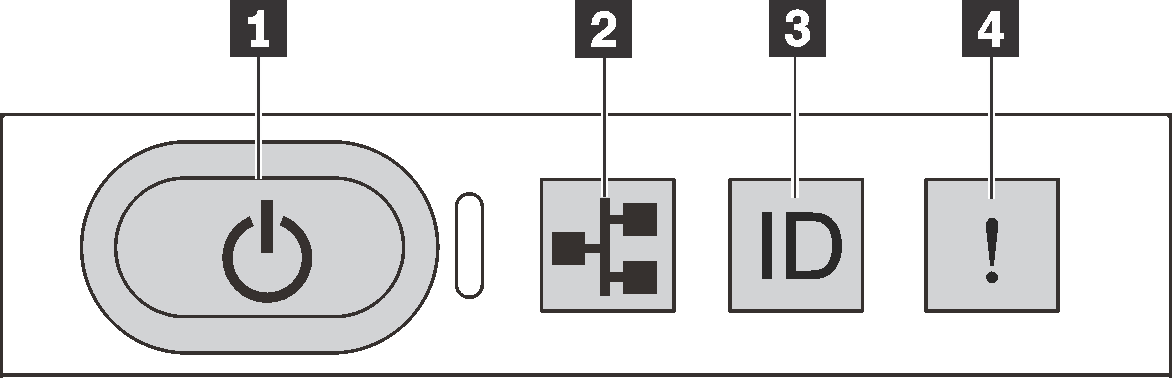
| 1 Botão de energia com LED de status de energia (verde) | 2 LED de atividade de rede (verde) |
| 3 Botão de ID do sistema com LED de ID do sistema (azul) | 4 LED de erro de sistema (amarelo) |
1 Botão de energia com LED de status de energia (verde)
Você pode pressionar o botão de energia para ligar o servidor após concluir a configuração do servidor. Você também pode segurar o botão de energia por vários segundos para desligar o servidor se não for possível desligá-lo do sistema operacional. Os estados do LED de energia são os seguintes:
| Status | Cor | Descrição |
|---|---|---|
| Desligado | Nenhuma | Não há energia presente ou a fonte de alimentação falhou. |
| Piscando rapidamente (cerca de quatro flashes por segundo) | Verde |
|
| Piscando lentamente (cerca de um flash por segundo) | Verde | O servidor está desligado e está pronto para ser ligado (estado de espera). |
| Luz contínua | Verde | O servidor está ligado e em execução. |
2 LED de atividade de rede (verde)
| Adaptador NIC | LED de atividade da rede |
|---|---|
| Módulo OCP | Suporte |
| Adaptador PCIe NIC | Sem suporte |
| Status | Cor | Descrição |
|---|---|---|
| Ligado | Verde | O servidor está conectado a uma rede. |
| Piscando | Verde | A rede está conectada e ativa. |
| Desligado | Nenhuma | O servidor está desconectado da rede. Nota Se o LED de atividade de rede estiver desligado quando um módulo OCP estiver instalado, verifique as portas de rede na parte traseira do servidor para determinar qual porta está desconectada. |
3 Botão de ID do sistema com LED de ID do sistema (azul)
Use esse botão de ID do sistema e o LED azul de ID do sistema para localizar visualmente o servidor. Cada vez que você pressionar o botão de ID do sistema, o estado do LED de ID do sistema é alterado. O LED pode ser alterado para aceso, piscando ou apagado. Também é possível usar o Lenovo XClarity Controller ou um programa de gerenciamento remoto para alterar o estado do LED de ID sistema com o objetivo de ajudar a localizar visualmente o servidor entre outros servidores.
Se o conector USB do XClarity Controller é configurado para ter ambas as funções de USB 2.0 e de gerenciamento do XClarity Controller, você pode pressionar o botão de ID do sistema por três segundos para alternar entre as duas funções.
4 LED de erro de sistema (amarelo)
O LED de erro do sistema ajuda a determinar se há erros no sistema.
| Status | Cor | Descrição | Ação |
|---|---|---|---|
| Ligado | Amarelo | Um erro foi detectado no servidor. As causas podem incluir, entre outras, os erros a seguir:
|
|
| Desligado | Nenhuma | O servidor está desligado ou está ligado e funcionando corretamente. | Nenhuma. |